パソコンでブルースクリーンが出る原因はさまざまであり、調べ方もいくつか方法があります。
今回は、ブルースクリーンが起こる原因や調べ方、エラーコードの意味、ブルースクリーンの直し方について解説します。
目次
ブルースクリーンになる原因とは
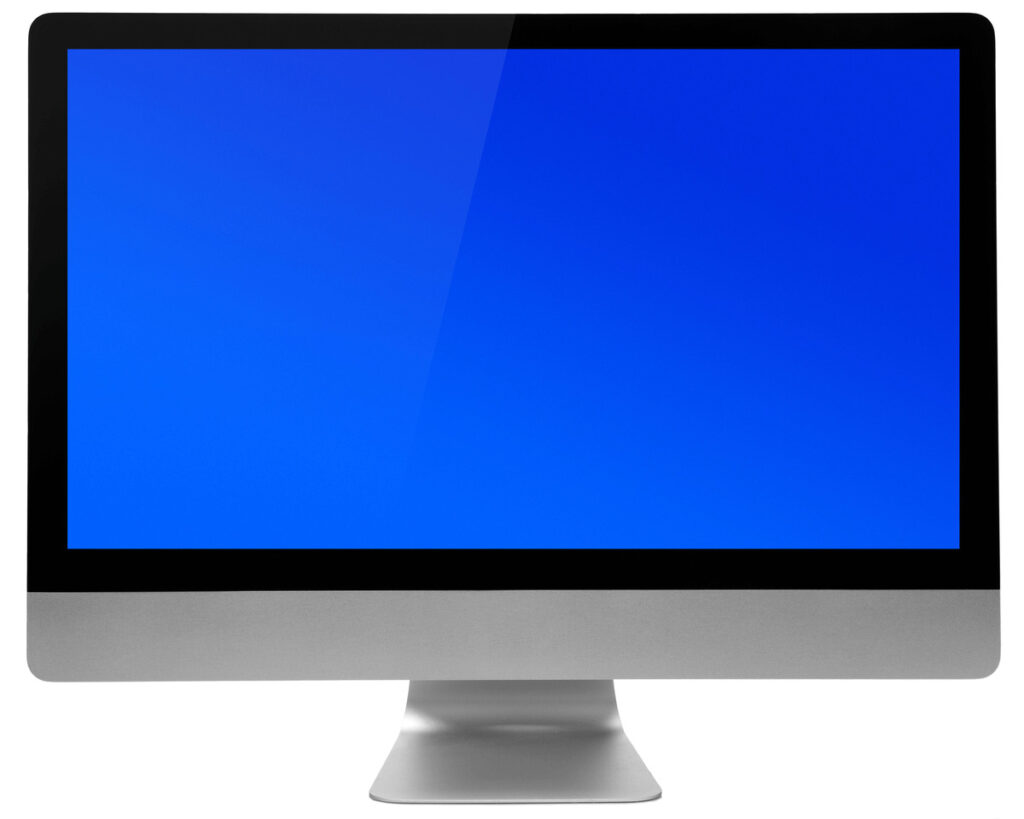
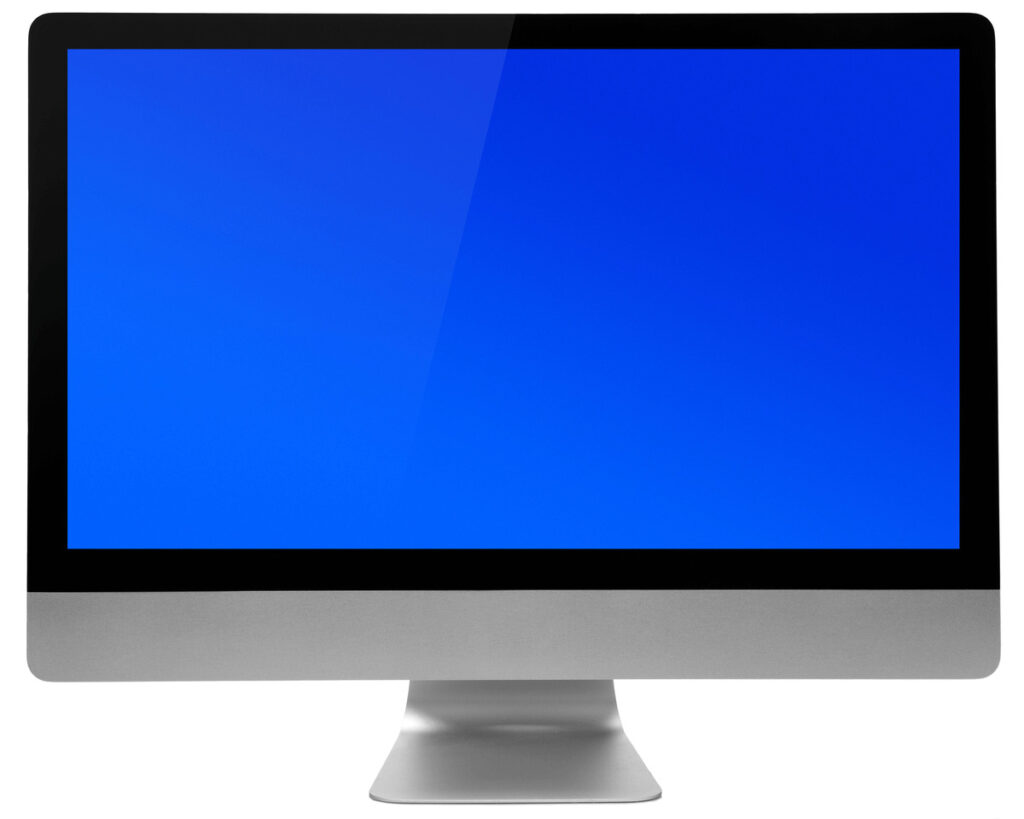
Windows10のパソコンがブルースクリーンになる原因としては、以下のようなものが考えられます。
この中でも特に多いのが、OSのアップデートによる不具合やシステムファイルの破損など、内部的な原因です。









発生頻度が少ない原因は「メモリの不具合」や「ハードディスクの故障」です。起こりにくいトラブルではありますが、メモリなどは経年劣化により故障することが多いため、長年使っているパソコンの場合は注意しましょう。
ハードディスクの故障が疑われる場合は、放置すると保存しているデータが消えてしまう可能性があるため、早めに対処する必要があります。
調べ方①画面の表示を確認する
ブルースクリーンの原因を調べるには、まず画面に何が表示されているかを確認しましょう。
多くの場合、ブルースクリーンが出た際には画面にエラーコードやメッセージなどが一緒に表示されています。









エラーコードなどにはブルースクリーンが起こっている原因や解決する方法を突き止めるためのヒントがつまっています。そのため、しっかりと確認・メモしておきましょう。
青い画面にメッセージやエラーコードなどが表示されていない場合は、液晶モニターが故障している可能性があります。他のモニターにパソコンを接続して、正しく表示されるかを確認してみましょう。それでも表示されない場合は、パソコンの内部が故障している可能性が高いです。
調べ方②ログを確認する
ブルースクリーンが出た後に正常に起動できた場合や、エラーコードなどをメモできなかった場合は、パソコンに記録されたログを確認しましょう。
ログをチェックすることで、ブルースクリーンが起こった原因を突き止められる可能性があります。









Windows10と7、それぞれのログの確認方法を紹介します。
Windows10の確認方法
Windows10の場合は、以下の手順でログやエラーコードを確認し、ブルースクリーンの原因を特定しましょう。
Windows7の確認方法
Windows7でブルースクリーンのログを確認する方法は、以下の通りです。
調べ方③ダンプファイルを確認する
ブルースクリーンなどのエラーが発生すると、特定の場所にエラー情報が記録されたダンプファイルが出力されます。
ダンプファイルを確認することで、ブルースクリーンが発生した原因を詳しく調べられる可能性があります。









ダンプファイルが出力される場所は、以下の手順で確認できます。
ブルースクリーンのエラーコード一覧
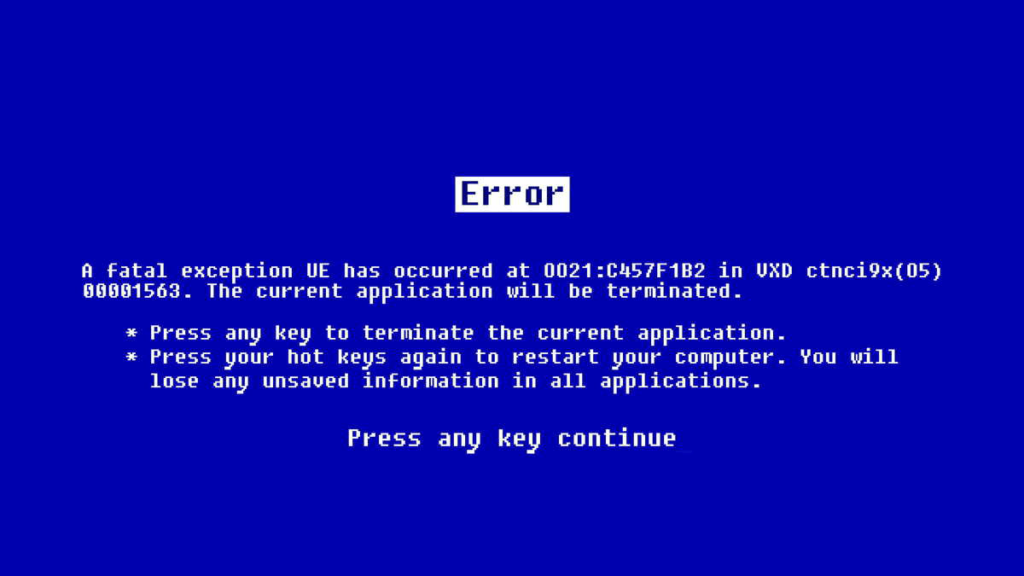
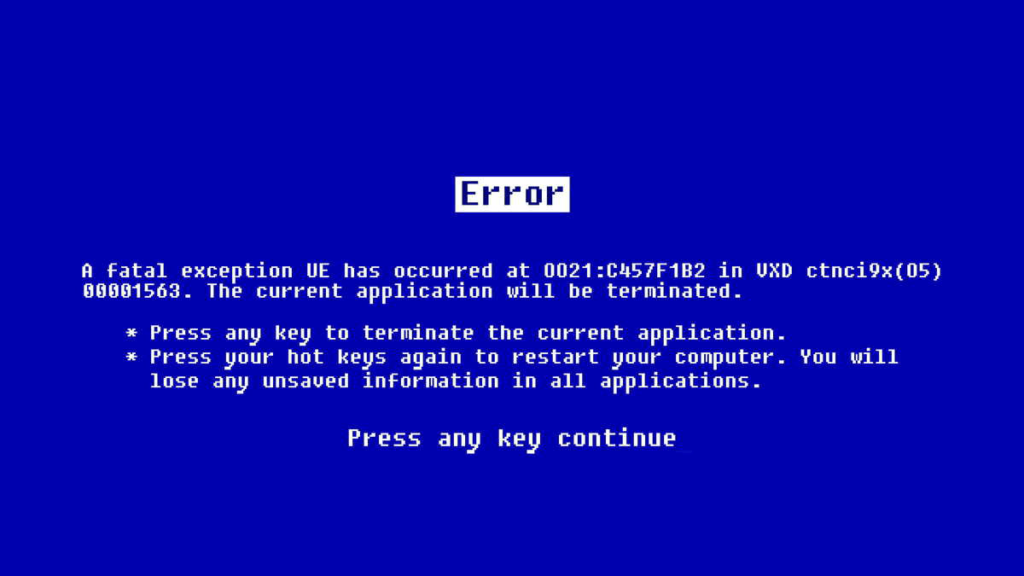
ブルースクリーンが出ると多くの場合、画面に「0x…」などから始まるエラーコードが表示されます。
表示されているエラーコードによってブルースクリーンの原因や解決法が異なるので、しっかりと確認することが重要です。









参考までに、ブルースクリーン時に出やすいエラーコードの一覧を紹介します。非常に種類が多いので、該当するものがない場合はMicrosoftの公式サイトもあわせてご確認ください。
| エラーコード | 概要・考えられる原因 |
|---|---|
| 0x000000EF (CRITICAL_PROCESS_DIED) | 致命的なエラーにより重要なシステムプロセスが停止している。原因の特定が難しい。 |
| 0x0000007E (SYSTEM_THREAD_EXCEPTION_NOT_HANDLED) | デバイスドライバの破損や互換性などの問題 |
| 0x0000000A (IRQL_NOT_LESS_OR_EQUAL) | デバイスドライバーの不具合、ウイルス感染 |
| 0x00000117 (VIDEO_TDR_TIMEOUT_DETECTED) | ディスプレイドライバーの不具合 |
| 0x00000050 (PAGE_FAULT_IN_NONPAGED_AREA) | ハードディスクやメモリ、マザーボードなどの物理故障 |
| 0x0000003B (SYSTEM_SERVICE_EXCEPTION) | アプリやドライバーの互換性の問題、OSのアップデートによる不具合 |
| 0x00000133 (DPC_WATCHDOG_VIOLATION) | デバイスドライバーの不具合・不適合 |
ブルースクリーンの直し方


ブルースクリーンが起こる原因はさまざまですが、一時的な不具合によって起こっている場合は簡単な対処で解決できる可能性があります。









ブルースクリーンの直し方としては、以下のような方法があります。
さまざまな直し方がありますが、安全かつ確実に直したいならPCホスピタルなどのパソコン修理業者に相談しましょう。
自力で対処をおこなうと、故障が悪化してパソコンのデータが消えてしまう可能性があります。
それぞれの直し方の具体的な手順・方法については、以下の記事で詳しく説明しています。
ブルースクリーンが頻発する場合は寿命が近い?
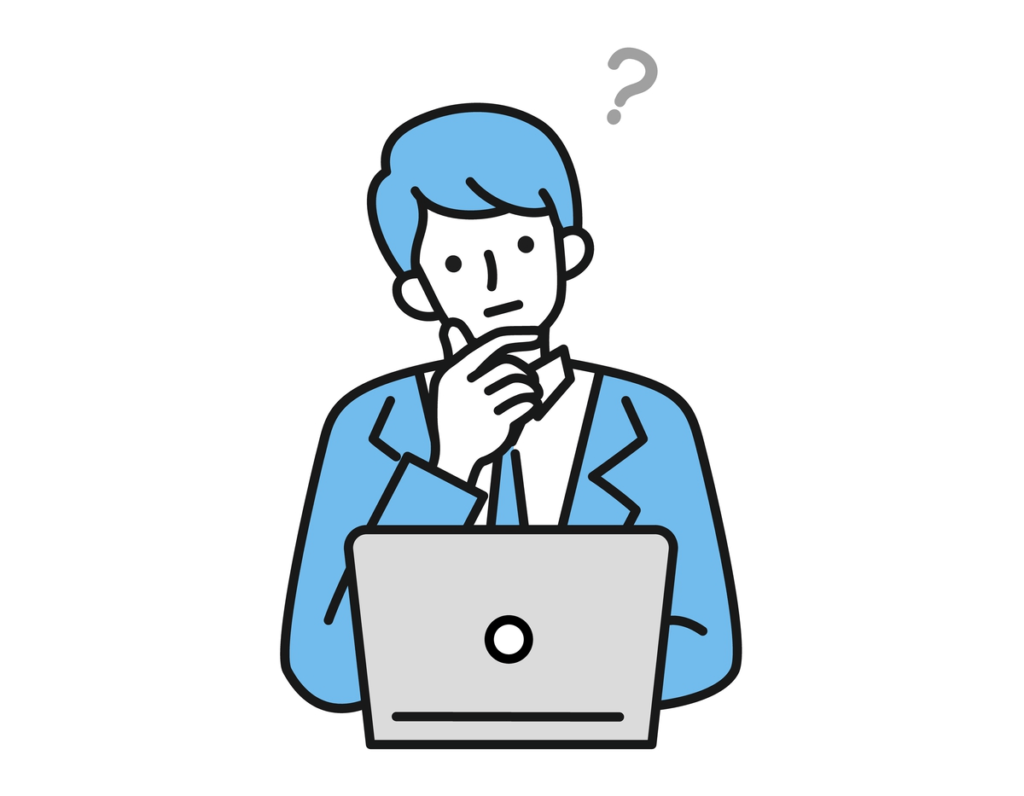
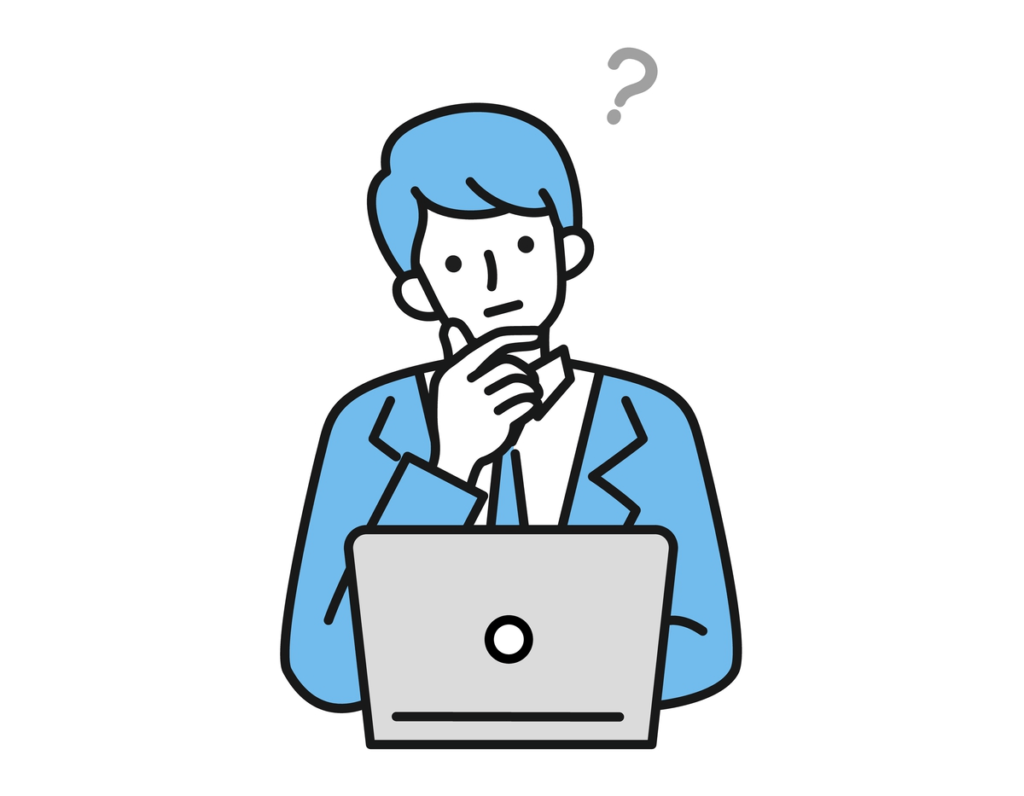
ブルースクリーンは、一度直しても再発することがあります。









「ブルースクリーンが頻発する」「ブルースクリーンが出て再起動を繰り返す」などの症状が出ている場合は、パソコンの寿命が近いかもしれません。
パソコンが経年劣化すると、ハードディスクやメモリなどが故障してブルースクリーンが出やすくなります。
特に、今回紹介した「0x00000050(PAGE_FAULT_IN_NONPAGED_AREA)」というエラーコードは、パソコンの寿命が近づくことで表示されることがあります。
寿命が近いと感じる場合は、早めにパソコン修理業者などに相談して部品の交換などをおこないましょう。パソコンが寿命を迎えると、突然起動しなくなったりデータが消えたりする恐れがあります。
ブルースクリーンの原因の調べ方:まとめ
ブルースクリーンが出ている原因を調べるには、画面に表示されているエラーコードを確認しましょう。
ブルースクリーンの原因が一時的な不具合である場合は、簡単な処置で解決できる可能性があります。
自分で対処してもブルースクリーンが直らない場合や、青い画面が頻発する場合は、パソコン修理業者に相談しましょう。
パソコン博士の知恵袋はパソコン修理業者大手(上場企業)の PCホスピタル(累計サポート実績200万件以上 ※1、利用率No.1 ※2)をおすすめしています。 電話対応も丁寧で、お住まいの地域(全国対応)に応じたパソコン修理サービスを提案してくれます。
PCホスピタルは大切なデータを保護(復元も可能)した上でパソコン修理をおこなってくれます。「再起動を繰り返す」、「シャットダウンできない」、「電源が入らない」などのPCトラブルもすぐに行ってくれます。PCホスピタルは東京や大阪、名古屋、福岡など大都市以外の地方都市にも店舗があり、即日対応可能です


※1 2023年8月末時点 日本PCサービス株式会社調べ
※2 2021年11月時点 2万6303人調査 調査主体:日本PCサービス株式会社 調査実施機関:株式会社インテージ

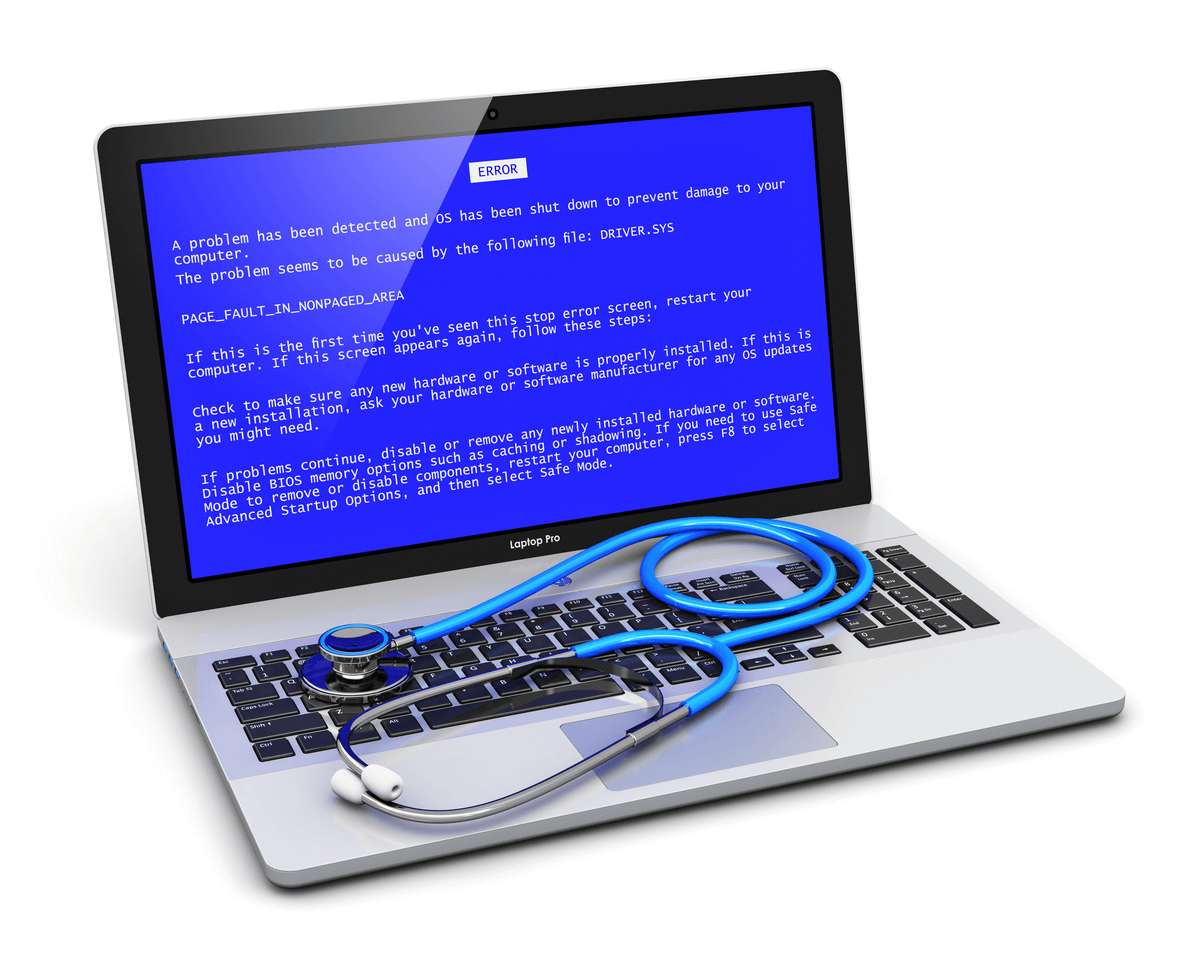

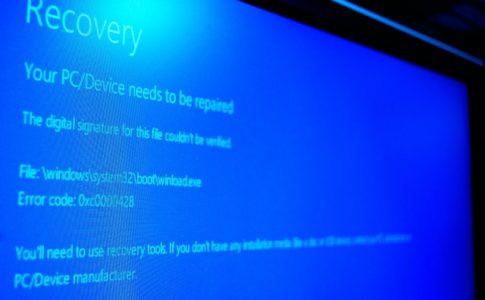




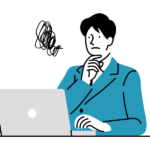

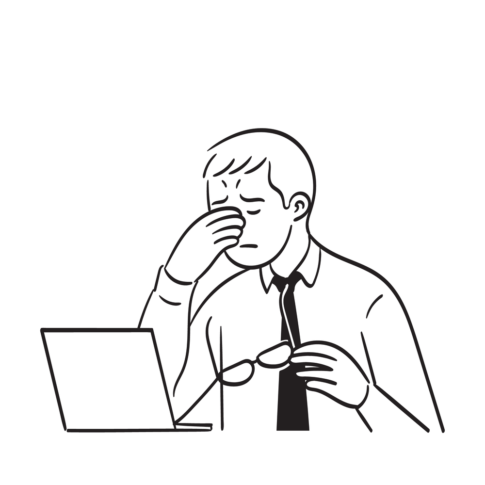





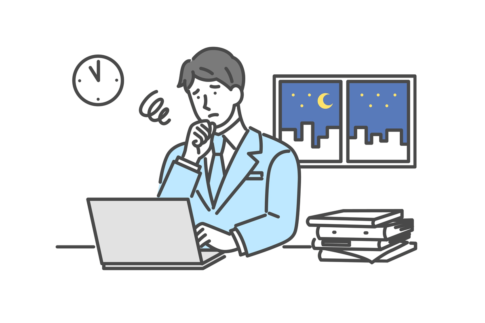










パソコンの使用中にブルースクリーンが出てしまい、「原因が知りたいけど調べ方がわからない」とお悩みの方も多いのではないでしょうか。